Rendszer telepítés - műszaki támogatás weboldal tornádó vitorla
A csomagkészletek csomagokból származnak. a telepítőprogram mellett található. Új adatbázisba történő telepítéskor kiválaszthatja a munkához szükséges csomagkészleteket, bármilyen kombinációban. Ha kész adatbázisot választ, a benne telepített csomagok automatikusan megjelennek a listában.
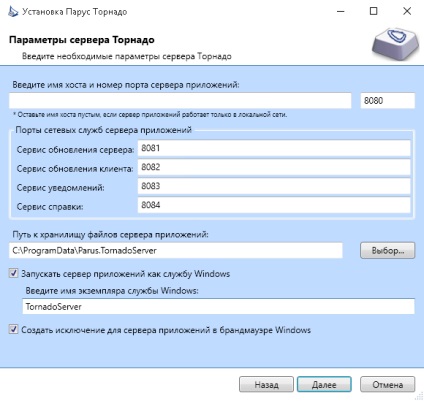
A Tornado kiszolgáló beállításai ablakban megadhatja azokat a hálózati szolgáltatás portszámát, amelyet az alkalmazáskiszolgáló az ügyfélalkalmazással kommunikálni fog. A frissítési szolgáltatás portja szükséges ahhoz, hogy a frissítő klienst csatlakoztassa a kiszolgálóhoz, majd frissítse a kiszolgálót. Az ügyfélszolgálati munkához az értesítési szolgáltatás és a kliens frissítés portjai szükségesek, az ügyfelet a kiszolgáló számára szolgáltatási értesítések fogadására, beleértve a súgórendszer segítségét és az ügyfél frissítésének lehetőségét is biztosítják. A súgóhoz külön port is rendelve van. Paraméter Az alkalmazáskiszolgáló gazdanevét használja, ha az alkalmazáskiszolgálónak proxykiszolgálón keresztül kell hozzáférnie. Javasolt, hogy ne módosítsa a beállításokat az alkalmazáskiszolgáló telepítése során.
Az alkalmazáskiszolgáló fájltárának elérési útja jelöli azt a helyet a rendszeren, ahol az alkalmazáskiszolgáló alkalmazásfájl tárolási könyvtára található. Ezt a mezőt csak akkor kell megváltoztatni, ha a SAIL 10 kiszolgáló több példányát ugyanazon fizikai kiszolgálóra telepíti.
A telepítő kivételt tehet az alkalmazáskiszolgáló Windows tűzfalában, ha kiválasztja a megfelelő zászlót. Ezenkívül a telepítőprogram konfigurálhatja az alkalmazáskiszolgáló szolgáltatást a kívánt szolgáltatásnévvel.
Szükség esetén ezek a paraméterek később módosíthatók az alkalmazáskiszolgáló futtatásával a parancssori kulcsokkal, valamint a szerverfrissítő szolgáltatás portjaival és az ügyfélfrissítő szolgáltatással a konfigurációs fájlban.
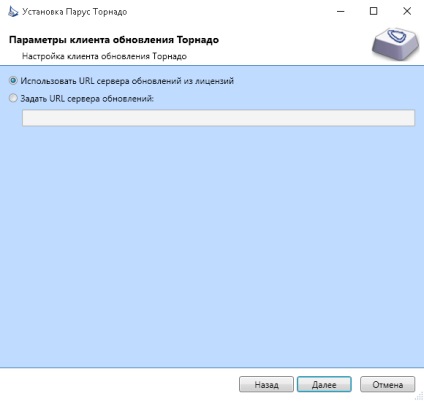
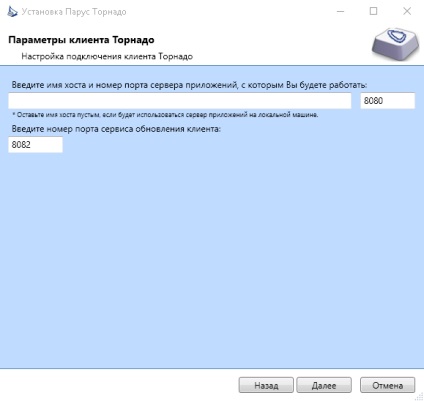

E lépések után a telepítőprogram készen áll a SAIL 10 platform telepítésére. Kattintson a Telepítés gombra a telepítés elindításához.
A telepítési hibák elhárítása
A platform telepítése után, függetlenül attól, hogy milyen jól teljesült, elérhetők a naplófájlok, amelyeken további információkat talál a telepítésről vagy a hibák során. A hibák észleléséhez használja a szavak keresését, például kivétel vagy hiba.
A Windows Home operációs rendszer telepítésének jellemzői
Ha a platformot egy csonkolt típusú operációs rendszerre telepíti, mint például a Windows Home, a következő hiba léphet fel:
Nem lehet elindítani a "COMPUTER \ Guest" felhasználó munkamenetét, mivel nem tartozik az alkalmazás "USER" felhasználói csoportjába
A Windows csökkentett verzióiban (tipus Home) végzett munkákhoz szükség van a felhasználók és a csoportok elérésére a parancssoron keresztül.
- A szerkesztéshez - a parancssorba (cmd) a rendszergazda nevében, és állítsd be a NET NETHOLD helyi hálózat helyi hálózatát.
- Felhasználó hozzáadása: NET USER felhasználónév jelszó / add
- Felhasználó törlése: NET USER felhasználónév / törlés
- Csoport létrehozása: net localgroup group_name / add
- Adjon hozzá egy felhasználót a csoporthoz: net localgroup usernamegroup username / add
- Távolítson el egy felhasználót a csoportból: net localgroup group_name username / delete
- Csoport törlése: net localgroup group_name / delete
A "SAIL 10" platform telepítési programjának paraméterei
A telepítéshez szükséges fájlok
Csatolt adatbázis fájlok (az adatmappában)
Az adatmappában található minden fájl egy zip fájl, amely két fájlt tartalmaz:
1. Az adatbázis leírása (két lehetőség, de csak egy szükséges):
description.txt - Figyelem! DEPRECATED FORMAT! Az UTF-8 kódolású szövegfájl tartalmazza az adatbázis leírását a következő formátumban: az első sor egy rövid leírás, amely a legördülő listán jelenik meg, a fennmaradó sorok a teljes leírás, amely az adatbázis kiválasztásakor jelenik meg. Az elején és a végén üres sorok / terek törlődnek.
description.xml - xml adatbázis leírása. Fájlformátum:
Az XML fájl lehetővé teszi a telepítő számára, hogy az adatbázisban telepített csomagokat a modul fában jelölje.
2. SQL Server adatfájl - bármilyen név és kiterjesztés. A Microsoft SQL esetében ez egy .mdf fájl, napló nélkül. A PostgreSQL esetében ez a PostgreSQL program részét képező pg_dump.exe program segítségével létrehozott adatbázis-dump.
Üzleti csomagkészletek (a csomagok mappájában)
Ha a csomagok mappa modulokat tartalmaz, akkor egy moduldefiníciós fájlnak kell lennie - Modules.xml. Minden modul zip fájl, amely egy vagy több üzleti csomagot (pkg-fájlokat) tartalmaz.
Parancssori opciók
A TornadoSetup.exe program a következő paraméterekkel indítható:
- /. / h, / help - magyarázza az ablakot;
- / install - állítsa be a "SAIL 10" beállítást (ez az alapértelmezett művelet, ha nem / uninstall vagy / javító kulcsok vannak megadva);
- / uninstall - törölje "SAIL 10";
- / javítás - visszaállítása, ha a "SAIL 10" telepítve van, különben telepíteni;
- / q, / csendes, / s, / csendes - a telepítés rejtett módban történik, nincs felhasználói felület;
- / passzív - csak a telepítés előrehaladását mutatja;
- / l
. / log - kifejezetten állítsa be a naplófájlt. Ha ezt a paramétert nem adta meg, a naplófájl a% TEMP% mappában jön létre, és a Sail_Tornado_<датавремя>.log; - / elrendezés
- hozzon létre egy helyi bootstrapper képet a megadott mappában (például töltse le a szükséges fájlokat, hogy később DVD-re írja őket).
A megadott paraméterek lehetnek a "/" (előre vágott) vagy a "-" (mínusz) előtag.
A parancssorban is át lehet adni a változók értékeit a formában <имя_переменной>=<значение_переменной> vagy "<имя_переменной>=<значение с пробелами>”.
A telepítéshez használt változók listája
18. WindowsXP-KB926139-v2-x86-ENU.exe-PowerShell 1.0 Windows XP rendszerhez (angolul);
19. WindowsXP-KB926140-v5-x86-RUS.exe-PowerShell 1.0 Windows XP rendszerhez (orosz).
Ha az egyik fájl hiányzik a mappában, a telepítő megkísérli letölteni az internetről.
A platform kézi telepítése a kiskereskedelemmel. fütyülés
1. A telepítés megkezdése előtt győződjön meg arról, hogy telepített komponenseket tartalmaz:
1. Az SQL Server programban hozzon létre egy új adatbázist:
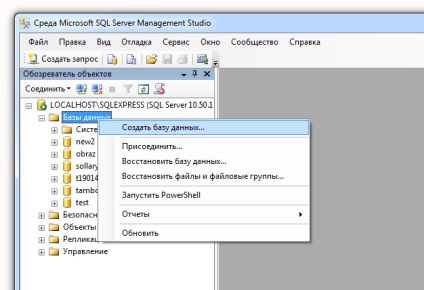
és hozzárendelhet bármilyen nevet:
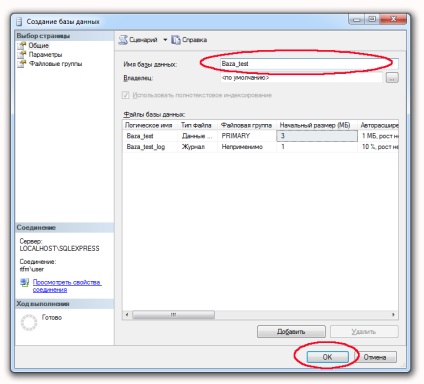
1. Ezt követően kiskereskedelmi archívumot kell kicsomagolni. zip a mappába, ahol a programunk megtalálható.
1. Készítsen és telepítse az appserver.config fájlt az így létrehozott Kiszolgáló mappába (lásd az alábbi mintafájlt). Ebben a fájlban meg kell adnia a létrehozott adatbázis nevét és az SQL Server példány nevét:
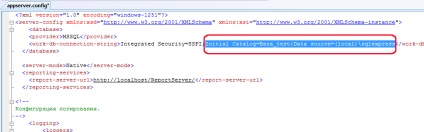
1. A fogadott mappában Szerver> Csomagok két fájl törlésére van szükség:
1. Indítsa el az alkalmazáskiszolgálót a parancssorból a - telepítés kapcsolóval (részletekért lásd: "Az alkalmazáskiszolgáló indítása parancssorban") a rendszercsomagok telepítéséhez.
1. A kiadott mappából vegye fel a szükséges archívumokat a csomagok mappájából, és csomagolja ki őket a Kiszolgáló> Csomagok mappába.
1. Továbbá szükséges az üzleti csomagok kézi üzemmódban való telepítésének végrehajtása, azaz futtassa az alkalmazáskiszolgálót a parancssort a - telepítés kapcsolóval.
1. Miután telepítette az üzleti csomagokat a parancssorra, telepítjük a Tornado szolgáltatást a - instsvc billentyűvel. Kezdéshez használja a kulcsot - runassvc.
1. Az ügyfél első indításakor meg kell adnia a szerver URI-jét, ehhez:
további paramétereket tárunk fel:
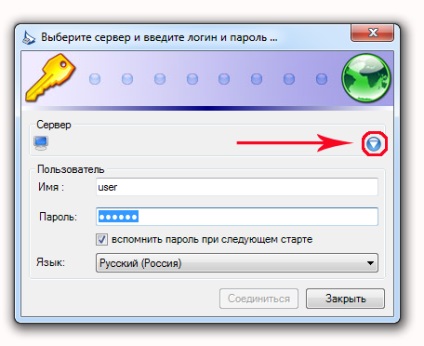
adj hozzá egy új szervert: